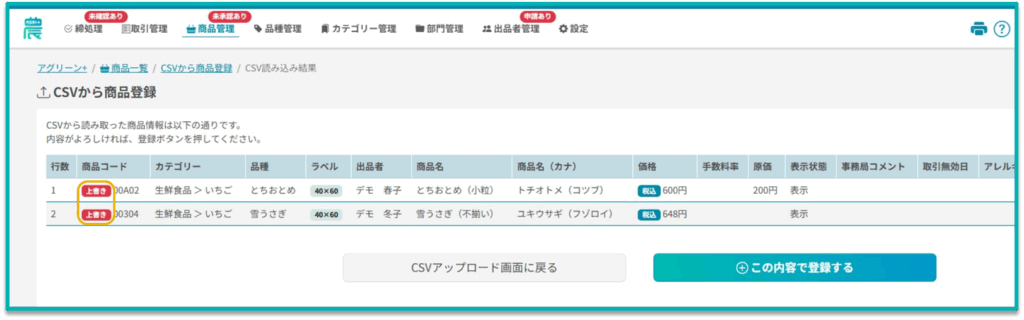商品を登録・更新する
※ 2025.10 「品種機能」追加に伴い、内容を一部更新しました。
※ スマレジの「商品」と連携します。
商品情報(一般商品)の 登録 および 更新 は、管理者画面 と 出品者画面 のどちらからでも操作可能です。
※ JANコード商品 は、出品者用画面からは登録できません ので、管理者画面からご登録ください。
| 一般商品 | 出品者画面からも登録可能ですので、 管理者が事前に登録しなくても問題ありません。 |
| JANコード商品 | 出品者画面からは登録できません。 管理者画面からの登録が必要です。 |
↓ アグリーンプラス ≫ 管理者画面
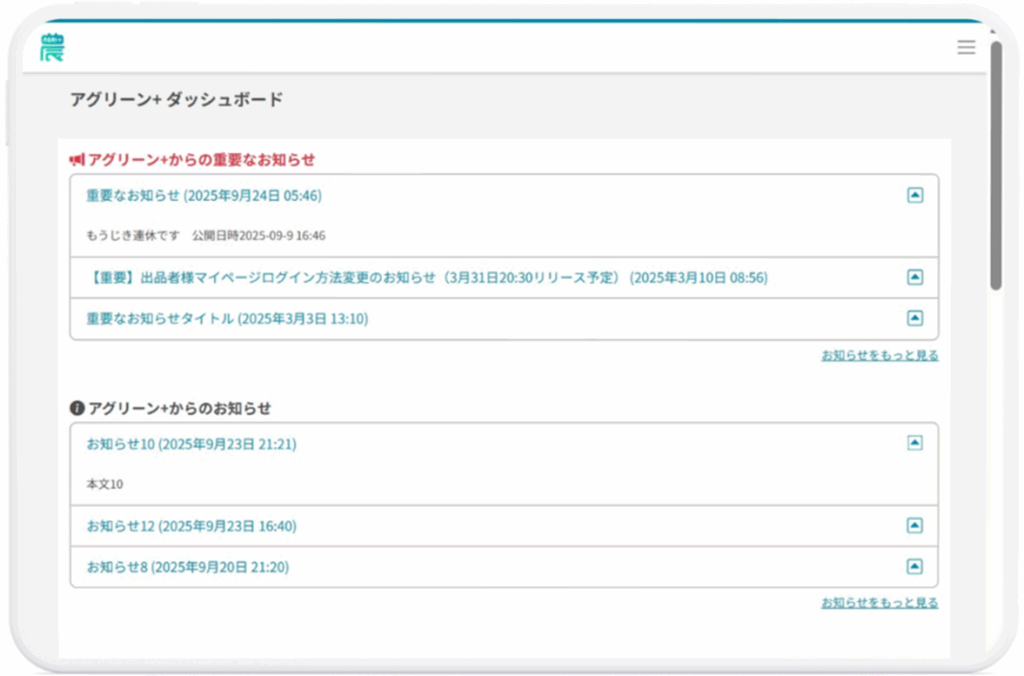
↓ アグリーンプラス ≫ 出品者用画面(ラベル印刷)
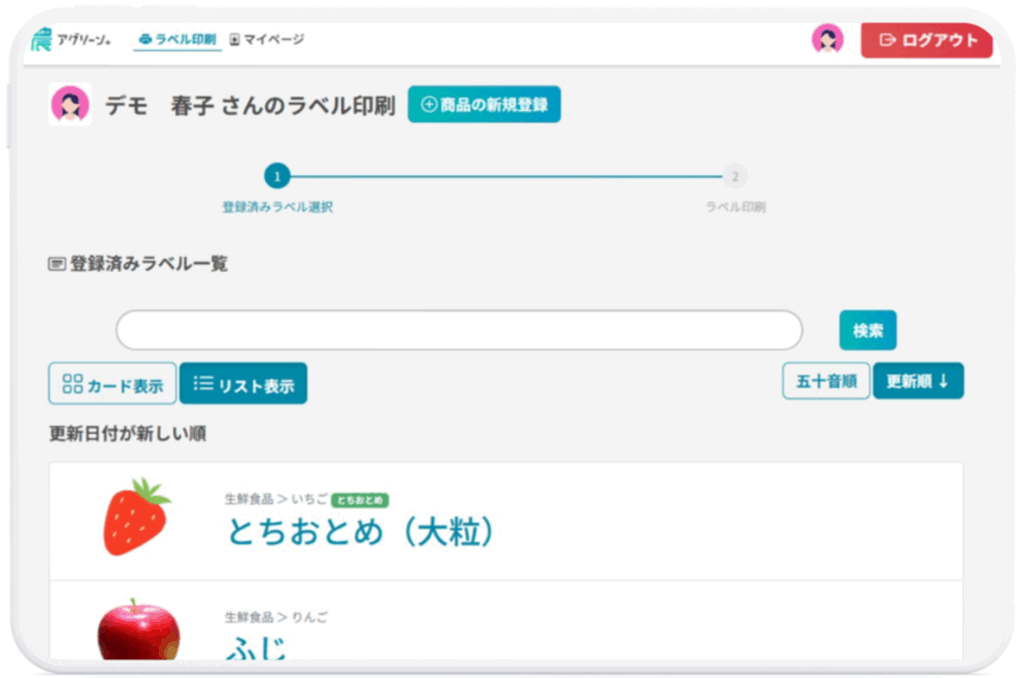
| 【補足】 アグリーンプラス から登録した 商品 は、スマレジ へ自動的に追加されます。 追加された商品は、スマレジ管理画面 の 商品一覧 から確認することができます。 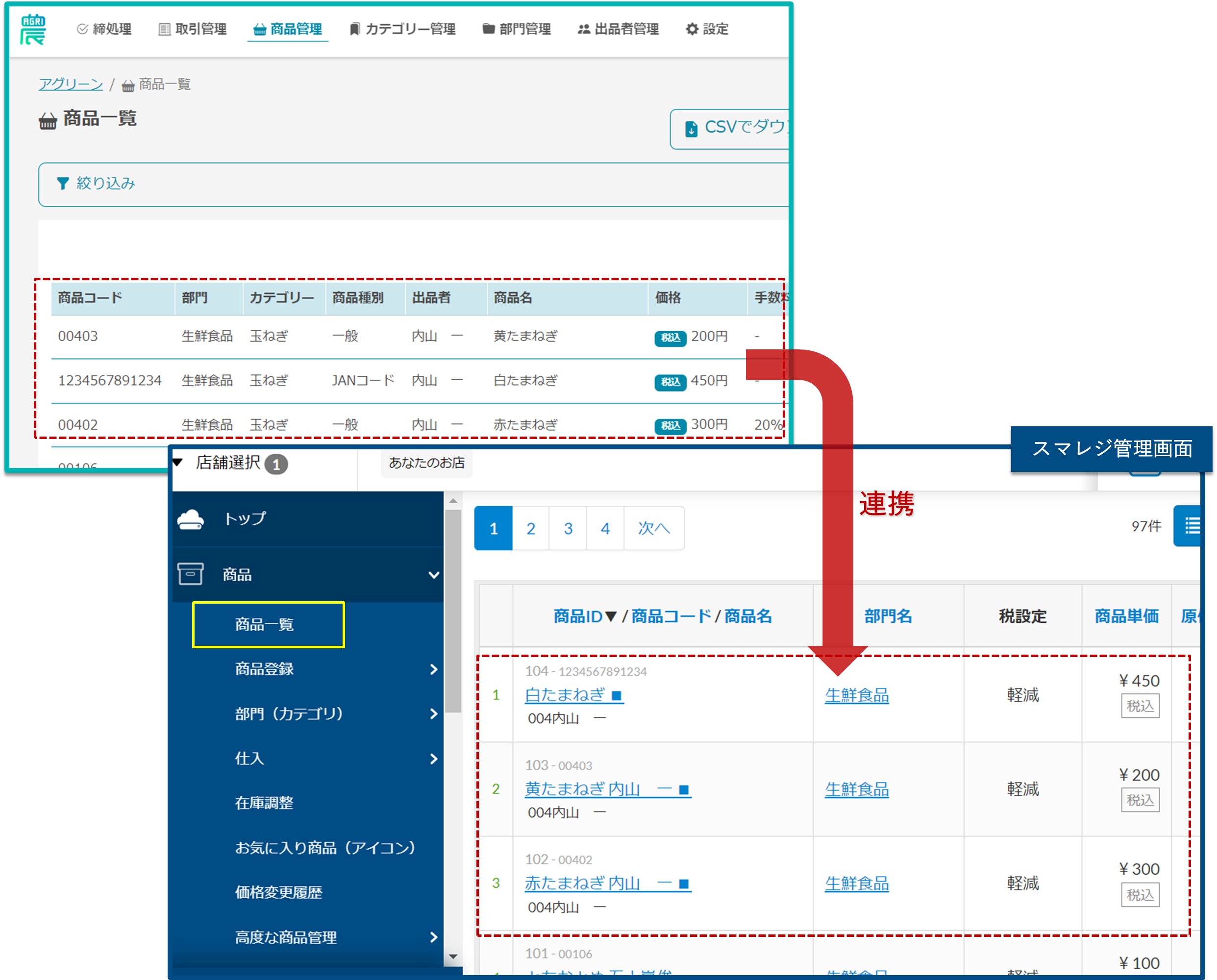 ↑ アグリーンプラス≫商品一覧(左上)とスマレジ管理画面≫商品一覧(右下) このように、アグリーンプラス からの追加・更新は スマレジ に反映されますが、 スマレジからの追加・更新は、アグリーンプラスに反映しない仕様となっております。 アグリーンプラスと連携している部門や商品を スマレジ側で更新してしまうと、不具合が生じる可能性がありますので、必ずアグリーンプラスからの更新をお願いいたします。 |
このページでは、管理者画面 から商品情報の登録および更新 を行う手順について説明します。
商品情報の登録および更新 は、画面入力 または CSVファイルのインポート で行います。
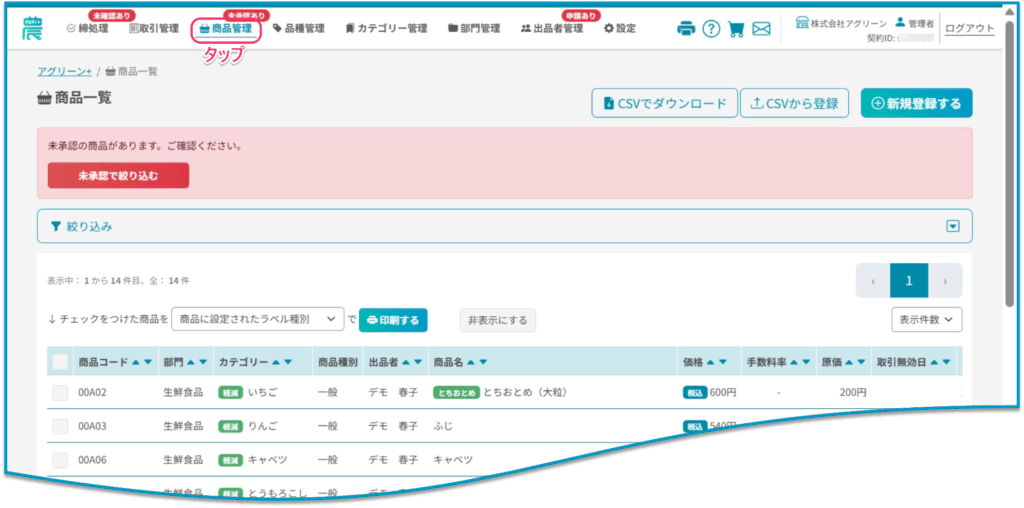
| 登録できる商品数 は、100,000件まで となっております。 また、CSVファイルで一括登録・更新できる数 は、500件まで となっております。 |
 | 商品の登録・更新を行った場合は、 必ずスマレジで同期を行ってください。 |
| 詳しくは、『【必読】アグリーン+運用開始前にご一読ください≫項目5』をご参照ください。 | |
※ 2025.04 「マスタ情報変更後のスマレジ同期」について追記しました。
はじめに「登録する項目」を説明し、次に「登録・更新の方法」についてご案内します。
登録する項目について
(本章は、2025/06 に「使用ラベル」「手数料設定」を追加・更新しました)
▶画面入力での登録内容
| 使用ラベル | ||
| 必須 「使用ラベル」欄に表示されたラベルの中から、使用するラベルをタップ して選択してください。 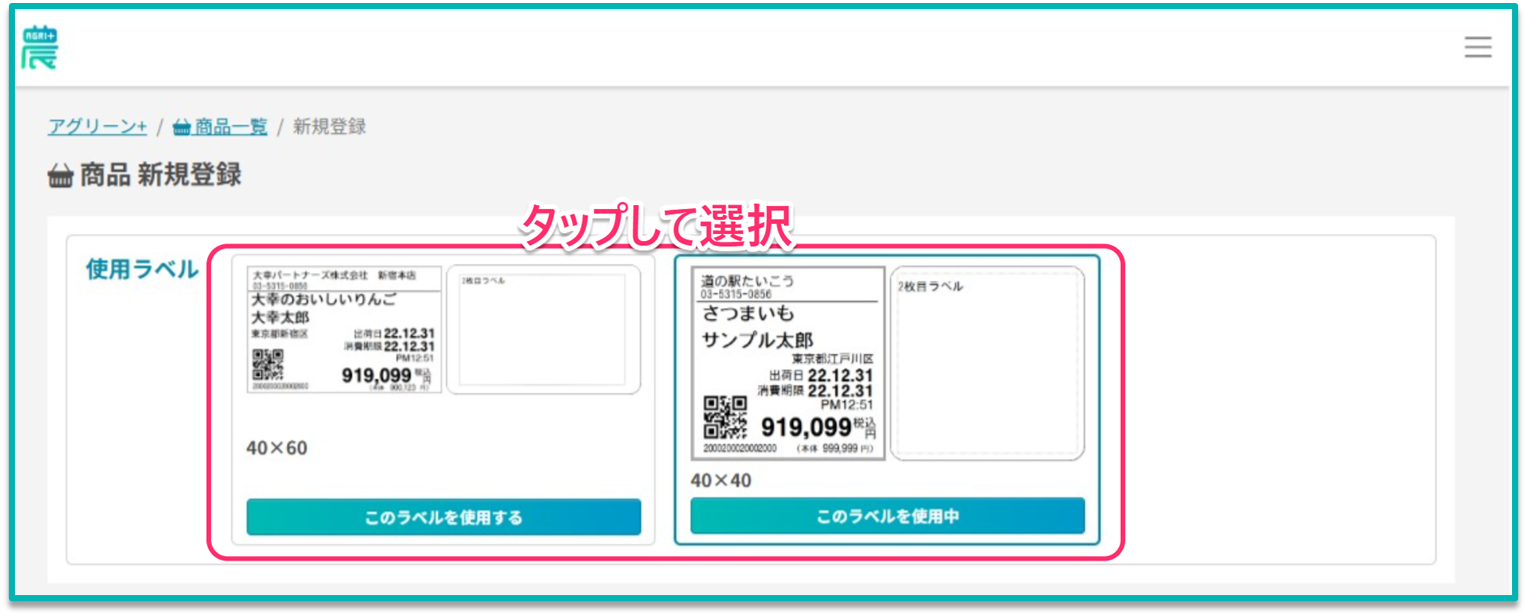 ※ アグリーン+ ≫ [設定] ≫[ラベルの設定]で登録したラベルが、デフォルトラベルになります。 | ||
| 基本情報 | ||
| 部門 | 必須 プルダウンメニューからご選択ください。 | |
| 税設定 | 入力は不要です。 商品カテゴリーに紐づいて自動的に設定されます。 | |
| 税区分 | 入力は不要です。 商品カテゴリーに紐づいて自動的に設定されます。 | |
| 商品カテゴリー | 必須 プルダウンメニューからご選択ください。 | |
| 品種 | プルダウンメニューからご選択ください。 ※ 2025.11.25~ 追加機能 | |
| 出品者 | 必須 プルダウンメニューからご選択ください。 | |
| 商品名 | 必須 商品名をご入力ください。 | |
| 商品名(カナ) | 必須 商品名のフリガナをご入力ください。 | |
| JANコード | JANコードがある商品の場合は、ご入力ください。(13桁) JANコードがない商品の場合は、空欄にしてください。 | |
| 価格 | 税率 | 価格を入力する場合は、税抜 / 税抜 のいずれかをご指定ください。 税区分が 非課税 の場合は、無効になります。 |
| JANコードを設定した場合は 必須 になります。 数字でご入力ください。 | ||
| 手数料設定 | 設定の有無 | 設定なし / 設定あり(手数料率) / 設定あり(原価) のいずれかをご選択ください。 |
| 手数料率 | 設定する場合は、手数料率 [%](0~100までの数値)をご入力ください。 | |
| 原価(税抜) | 設定する場合は、原価(円・税抜)をご入力ください。 | |
| 食品表示・フリーラベル | ※ ここでご入力いただいた内容が、ラベルの2枚目以降に印刷されます。 | |
| 名称 | 一般的な名称をご入力ください。(2024/9/30 追記) | |
| 原材料名 | 原材料をご入力ください。(2024/9/30 追記) | |
| 内容量 | 内容量をご入力ください。(2024/9/30 追記) | |
| アレルギー表示 | 「アレルギー表示なし」の場合は、「なし」に✓をいれてください。 「アレルギー表示あり」の場合は、該当のアレルゲンに✓をいれてください。 | |
| 保存方法 | 保存方法表示が必要な場合、ご入力ください。 | |
| 栄養成分表示 | 栄養成分表示が必要な場合、ご入力ください。 その他の成分 は、[その他の成分を追加] ボタンをクリックすると追加でき、ゴミ箱マークをクリックすると削除できます。 | |
| フリーラベル設定 | ここで設定した内容は、ラベルの2枚目以降(食品表示がある場合、食品表示の後)に 印刷されます。商品のPRなど、ご自由にご利用ください。 未入力の場合は印刷されません。 | |
| 食品表示・フリーラベルの承認 | 承認 すると、出品者用画面から 食品表示 や フリーラベル を印刷することができます。 | |
| 事務局コメント | ※ 店舗管理者のみ閲覧可能です。商品の備忘録などにご利用ください。 | |
| 出力内容 | 255文字以下でご入力ください。 | |
| 取引無効日 | ※ 商品詳細画面で選択できる項目です。新規登録時は設定できません。 | |
| 商品を委託販売から買取販売に変更したなど、精算書に含めなくなる日をご入力ください。 取引無効日は、カレンダーからご選択ください。 この設定をすると、設定日時以降の取引データを取得しなくなります。 ※ 現在よりも過去の日付を設定することはできません。 設定日以前の取引データを締処理で取り込まないようにすることはできません。 | ||
| 表示/非表示 | ※ 商品詳細画面で選択できる項目です。新規登録時は選択できません。 | |
| 表示 / 非表示 からご選択ください。 非表示 に設定すると、出品者用画面 の 商品選択画面 から この商品が表示されなくなります。 | ||
▶CSVインポートでの登録内容
| 商品コード | 通常商品 かつ 新規登録の場合 は、空欄 にしてください。 通常商品 かつ 更新(上書き)の場合 は、商品コード をご入力ください。 JANコード商品 の場合 は、対応するJANコード をご入力ください。 | |
| 部門ID | 空欄でかまいません。(記入は無視されます) | |
| 部門名 | 空欄でかまいません。(記入は無視されます) | |
| カテゴリーコード | 新規登録の場合 は、必須 になります。 カテゴリー一覧をご確認いただき、登録商品に紐づく カテゴリーコード をご入力ください。 更新の場合 は、空欄 でかまいません。(記入は無視されます) | |
| カテゴリー名 | 空欄でかまいません。(記入は無視されます) | |
| 品種コード | 設定する場合は、品種一覧から商品に紐づく品種コードをご入力ください。 ※ 2025.11.25~ 追加機能 | |
| 品種名 | 空欄で構いません。(記入は無視されます) ※ 2025.11.25~ 追加機能 | |
| ラベルID | 必須 使用するラベルのラベルIDを、数字 でご入力ください。 ※ ラベルIDは、[設定] > サブメニュー[ラベルの設定] から確認できます。 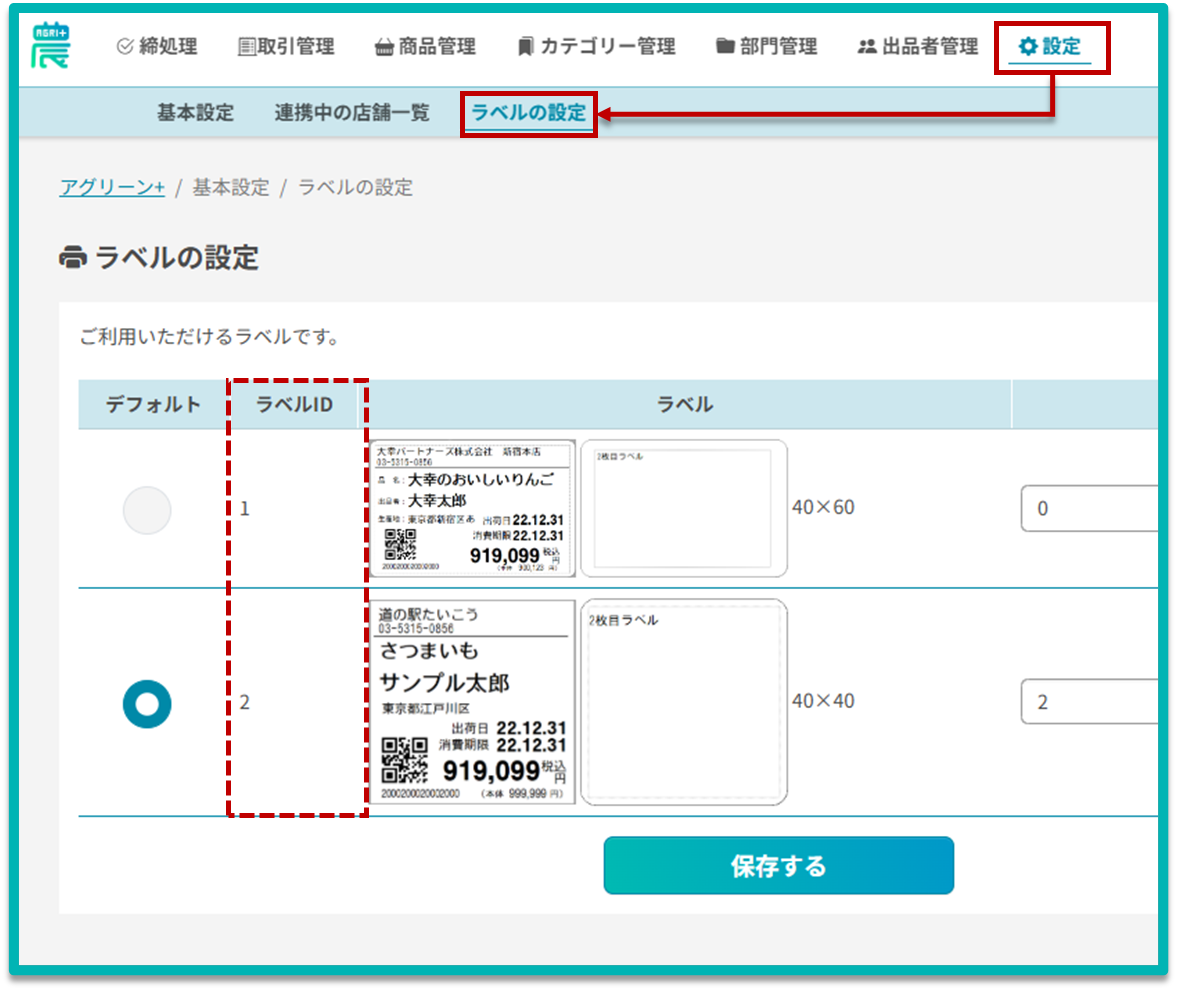 | |
| 商品名 | 必須 文字列でご入力ください。 | |
| 商品名(カナ) | 必須 カタカナでご入力ください。 | |
| 出品者コード | 新規登録の場合 は、必須 になります。 出品者一覧をご確認いただき、登録商品に紐づく 出品者コード をご入力ください。 更新の場合 は、空欄 でかまいません。(記入は無視されます) | |
| 出品者名 | 空欄でかまいません。(記入は無視されます) | |
| 税込/税抜 | 価格を設定する場合は、税込 / 税抜 のいずれかをご入力ください。 ※ 税区分が非課税の場合は、空欄 でかまいません。(記入は無視されます) | |
| 価格 | JANコード商品 の場合は、必須 になります。 数字でご入力ください。 | |
| 手数料率 | 設定する場合は、手数料率 [%](0~100までの数値)をご入力ください。 例 20%のときは、20と入力します。 未設定の場合は、空欄 にしてください。 | |
| 原価(税抜) | 設定する場合は、原価(円・税抜)をご入力ください。 | |
| 表示状態 | 必須 表示 / 非表示 のいずれかをご入力ください。 非表示 に設定すると、出品者用画面 の 商品選択画面 から この商品が表示されなくなります。 | |
| 事務局コメント | コメントがある場合は、ご入力ください。(255文字以下) ※ 店舗管理者のみ閲覧可能なコメントになります。 商品の備忘録などにご利用ください。 | |
| 取引無効日 | 取引無効日とは、商品を委託販売から買取販売に変更したなど 精算書に含めなくなる日のことです。 設定する場合は、日時をご入力ください。 ご入力は以下の形式でお願いします。(例:2024/1/1 15:00 の場合) 2024/1/1 15:00 2024/01/01 15:00 2024-1-1 15:00 2024-01-01 15:00 2024010115:00 ※ 2024/1/1 のように時間を省略された場合は、ご指定日の00:00から無効となります。 この設定をすると、設定日時以降の取引データを取得しなくなります。 ※ 現在よりも過去の日付を設定することはできません。 設定日以前の取引データを締処理で取り込まないようにすることはできません。 | |
| 2枚目ラベル承認 | 食品表示ラベルやフリーラベルを印刷したい場合は、承認 / 未承認をご入力ください。 承認 すると、出品者用画面で 食品表示 や フリーラベル を印刷することができます。食品表示ラベルやフリーラベルの印刷がない場合は、空欄にしてください。 | |
| フリーラベル | 文字列でご入力ください。 ここで設定した内容は、ラベルの2枚目以降(食品表示がある場合、食品表示の後)に 印刷されます。商品のPRなど、ご自由にご利用ください。 未入力の場合は印刷されません。 | |
| 名称 | 文字列でご入力ください。(2024/9/30 追記) | |
| 原材料名 | 文字列でご入力ください。(2024/9/30 追記) | |
| 内容量 | 文字列でご入力ください。(2024/9/30 追記) | |
| アレルゲン(なし) | アレルゲンが ない 場合は、 1 をご入力ください。 それ以外の場合は、空欄にしてください。 | |
| アレルゲン(卵) | アレルゲンに 卵 を含む場合は、 1 をご入力ください。 含まない場合は空欄にしてください。 ※ アレルゲン(なし)が 1 の場合は無視されます。 | |
| アレルゲン(乳) | アレルゲンに 乳 を含む場合は、1 をご入力ください。 含まない場合は空欄にしてください。 ※ アレルゲン(なし)が 1 の場合は無視されます。 | |
| アレルゲン(小麦) | アレルゲンに 小麦 を含む場合は、1 をご入力ください。 含まない場合は空欄にしてください。 ※ アレルゲン(なし)が 1 の場合は無視されます。 | |
| アレルゲン(えび) | アレルゲンに えび を含む場合は、1 をご入力ください。 含まない場合は空欄にしてください。 ※ アレルゲン(なし)が 1 の場合は無視されます。 | |
| アレルゲン(かに) | アレルゲンに かに を含む場合は、1 をご入力ください。 含まない場合は空欄にしてください。 ※ アレルゲン(なし)が 1 の場合は無視されます。 | |
| アレルゲン(落花生) | アレルゲンに 落花生 を含む場合は、1 をご入力ください。 含まない場合は空欄にしてください。 ※ アレルゲン(なし)が 1 の場合は無視されます。 | |
| アレルゲン(そば) | アレルゲンに そば を含む場合は、1 をご入力ください。 含まない場合は空欄にしてください。 ※ アレルゲン(なし)が 1 の場合は無視されます。 | |
| アレルゲン(その他) | その他のアレルゲンを含む場合は、1 をご入力ください。 含まない場合は空欄にしてください。 ※ アレルゲン(なし)が 1 の場合は無視されます。 | |
| その他のアレルゲン | その他のアレルゲンを含む場合、アレルゲンの内容をご入力ください。 ※ アレルゲン(なし)が 1 の場合は無視されます。 | |
| 保存方法 | 文字列でご入力ください。 | |
| 食品単位 | 文字列でご入力ください。単位までご入力ください。 (例)100g | |
| 熱量(kcal) | 数字でご入力ください。 | |
| たんぱく質(g) | 数字でご入力ください。 | |
| 脂質(g) | 数字でご入力ください。 | |
| 炭水化物(g) | 数字でご入力ください。 | |
| 食塩相当量(g) | 数字でご入力ください。 | |
| その他の成分がある場合は、以下の 成分名・成分量・単位 の 3つのセルを1成分 として、 必要な分だけ列を増やしてください。 | ||
| その他の成分(成分名) | 文字列でご入力ください。 | |
| その他の成分(成分量) | 数字でご入力ください。 | |
| その他の成分(単位) | 文字列でご入力ください。 | |
新規登録する
▶ 画面から登録・追加する
ここでは、画面から登録・追加する場合の手順をご説明します。
| ① 「商品一覧」画面 の [新規登録する] ボタンをタップし、 「商品 新規登録」画面 を表示します。 |
アグリーンプラス(管理者ログイン)のメインメニューから「商品管理」を選択し、商品一覧画面を表示します。
商品一覧画面にある [新規登録する] ボタンをタップし、商品 新規登録画面を開いてください。
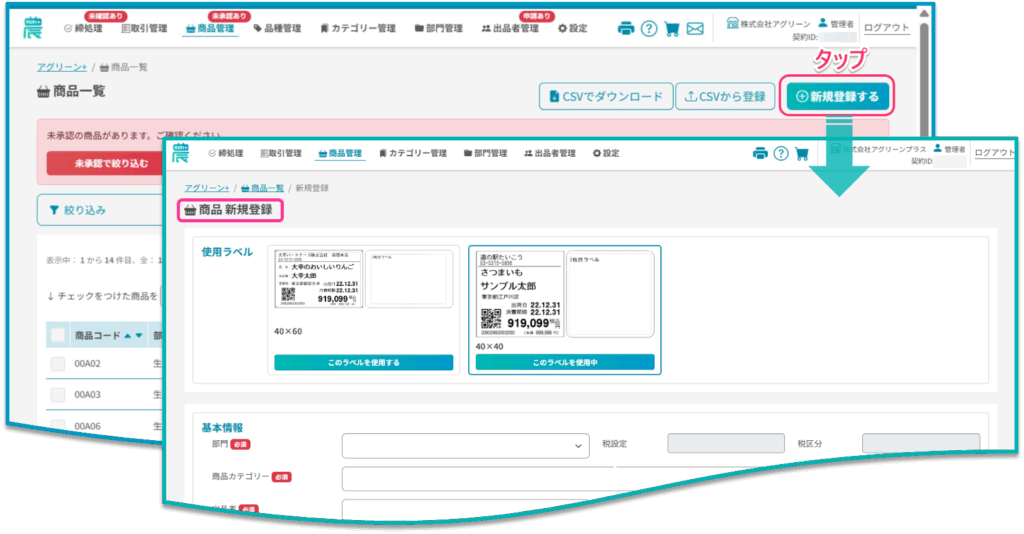
| ② 「商品 新規登録」画面 の各項目に、商品情報を入力します。 |
「商品 新規登録」画面で、各項目に商品情報をご入力ください。
各項目の内容については、前章の「登録する項目について」をご参照ください。
| ③ [登録する] ボタンをタップします。 |
商品情報の入力が完了したら、画面下部にある[登録する]ボタンをタップして、商品情報を登録してください。
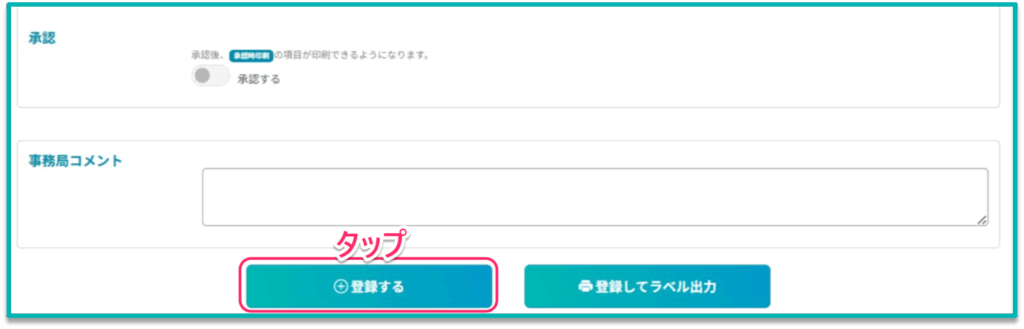
登録できた場合は、商品一覧画面 に戻り、「商品を登録しました。」とのメッセージが表示されます。
登録した商品が商品一覧に追加されていることをご確認ください。
登録できなかった場合は、商品 新規登録画面 にエラーの内容が表示されます。
エラー内容に応じた修正を行い、改めて [登録する] ボタンをタップしてください。
▶ CSVファイルから登録・追加する
ここでは、CSVファイルから登録・追加する場合の手順をご説明します。
| 複数の商品をまとめて登録・追加したい場合は、CSVファイルのご利用をおすすめします。 |
| ① 「商品一覧」画面 の [CSVから登録] ボタンをタップし、 「CSVから商品登録」画面を表示します。 |
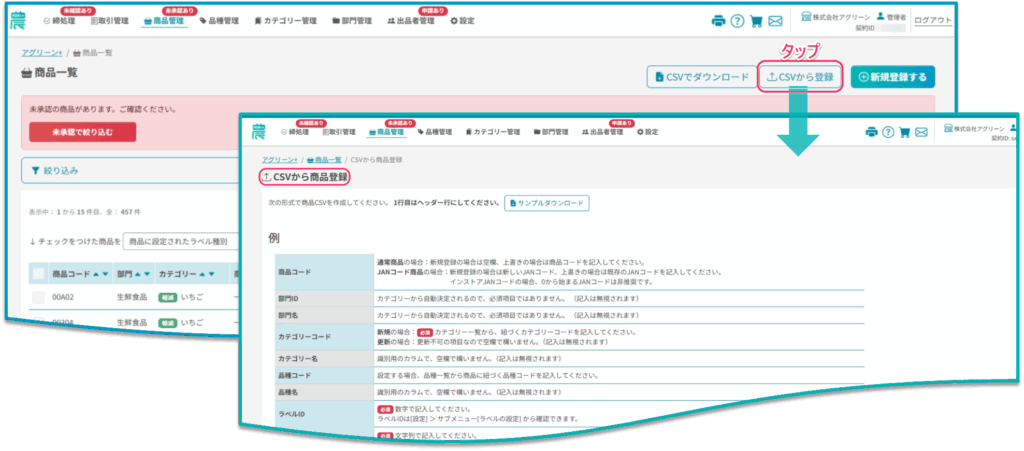
| ② 「CSVから商品登録」画面の [サンプルダウンロード] ボタンをタップし、 サンプルファイルをダウンロードします。 |
「CSVから商品登録」画面の[サンプルダウンロード]ボタンをタップすると、サンプルのCSVファイル(ファイル名:商品サンプル.csv)がダウンロードされます。商品登録用CSVファイルを作成する際の参考としてご利用ください。
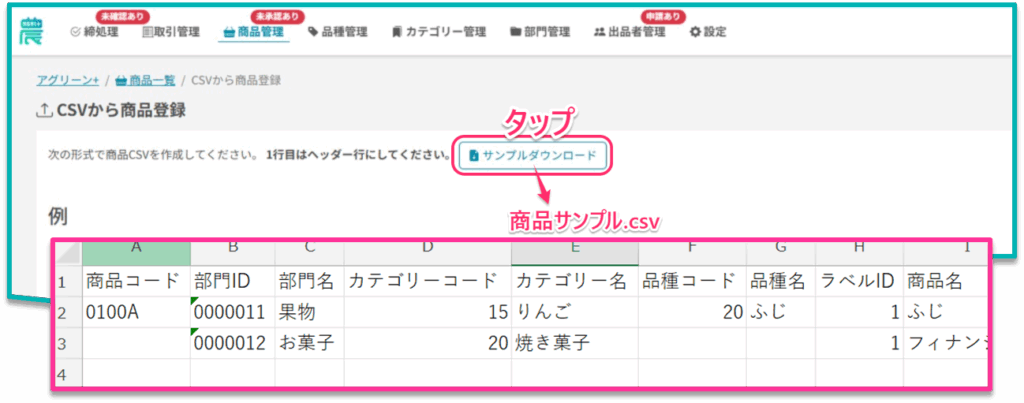
| ③ 商品情報を入力したCSVファイルを作成します。 |
「CSVインポートでの登録内容」や 手順②でダウンロードした「商品サンプル.csv」 、
「CSVから商品登録」画面の例などを参考にして、商品情報を入力したCSVファイルを作成してください。
必須項目は、「CSVインポートでの登録内容」をご確認ください。
| 作成の際は、特に以下の点にご注意ください。 | ||
| ・ 通常商品の場合 は、商品コード欄を空欄にしてください。 ・ JANコード商品の場合 は、商品コード欄にJANコードをご入力ください。 ・ カテゴリーコード と 出品者コード は、必ずご入力ください。 ※ カテゴリーコードは、「カテゴリ―管理≫カテゴリー一覧」から、出品者コード は、「出品者管理≫出品者一覧」から、それぞれご確認ください。 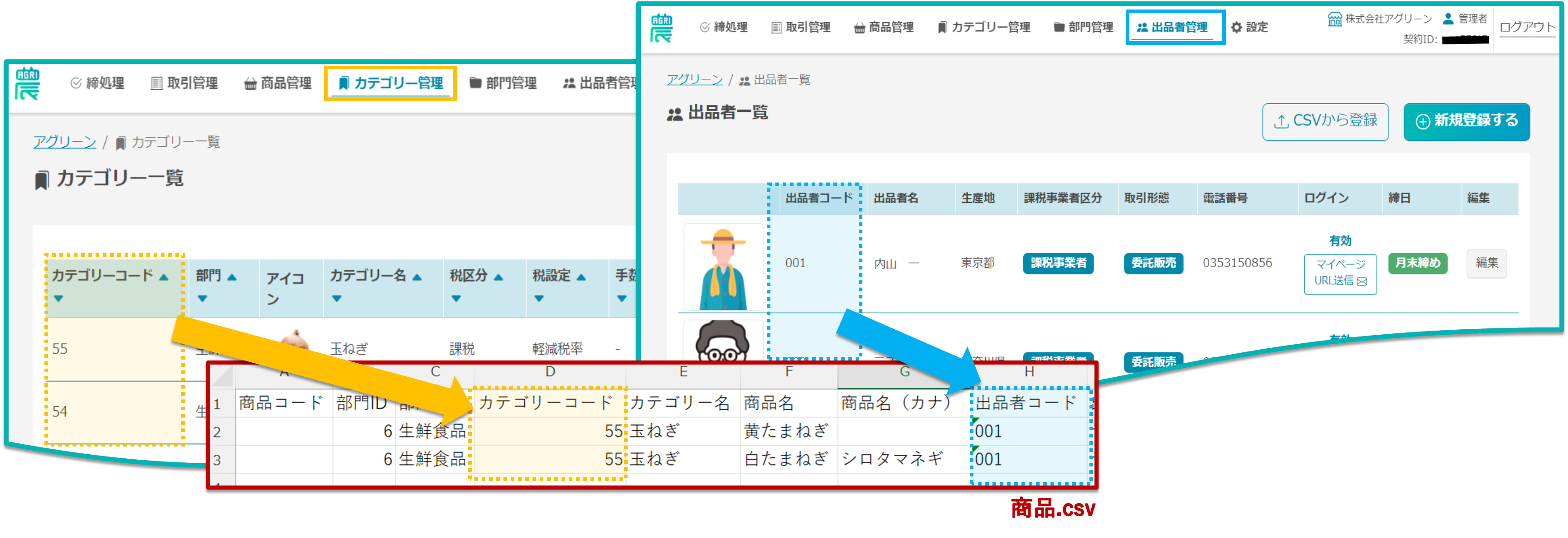 ↑ カテゴリーコードと出品者コードについて ↑ カテゴリーコードと出品者コードについて | ||
| Excel で CSVファイル を作成する場合は、以下の点にご留意ください | ||
| 出品者コード(先頭に0がつく)や JANコード(長いために数値とみなされEのついた乗数表示になる)を入力する際は、数字の先頭に「‘(シングルコーテーション)」をつけて、数字を文字列として認識させてから保存してください。 例えば、出品者コードが 001 の場合は、‘001 と入力します。 | ||
| ④ 商品情報を入力したCSVファイルをアップロードします。 |
「CSVから商品登録」画面の下部にある[ファイル選択]ボタンをタップ し、作成した商品情報を記載したCSVファイルを選択してください。その後、[CSVファイルをアップロード]ボタンをタップ します。
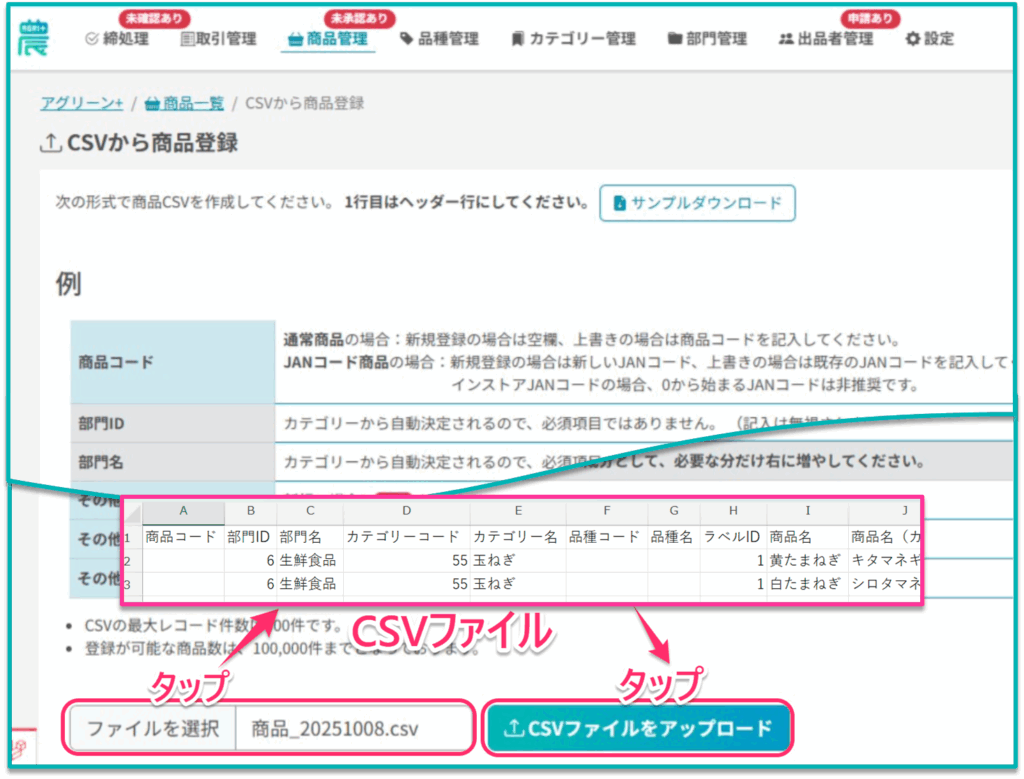
| ⑤ アップロードしたCSVファイルから読み込んだ情報を確認します。 |
下図のように、CSVファイルから読み込んだ情報が 「CSVから商品登録」画面 に表示されますので、内容をご確認ください。
読み込んだ内容に誤りがある場合は、画面にエラーメッセージが表示されますので、[CSVアップロード画面に戻る] ボタンをタップして、修正したCSVファイルを再度アップロードしてください。
なお、商品情報を新規登録・追加した場合は、商品コード欄に「新規登録」 と表示されます。
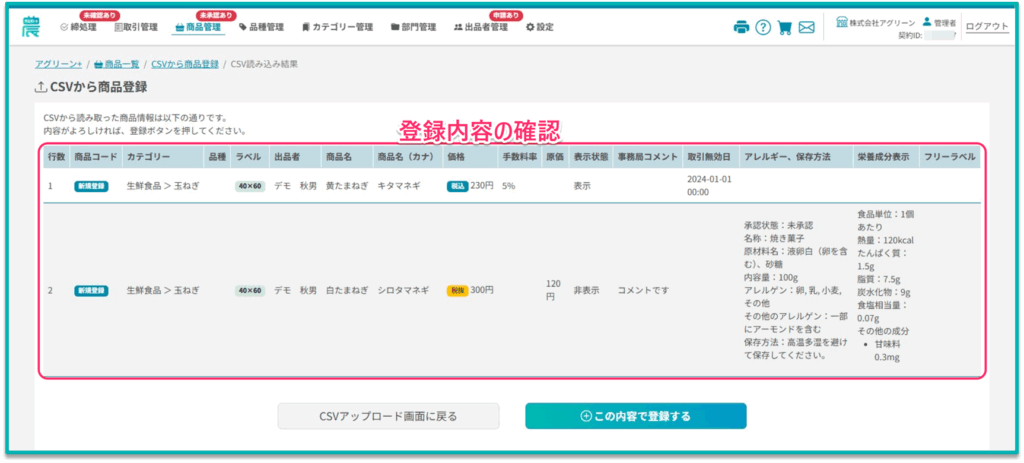
| ⑥ [この内容で登録する] ボタンをタップします。 |
CSVファイルから読み込んだ商品情報に誤りがなければ、画面の下方にある [この内容で登録する] ボタン をタップしてください。
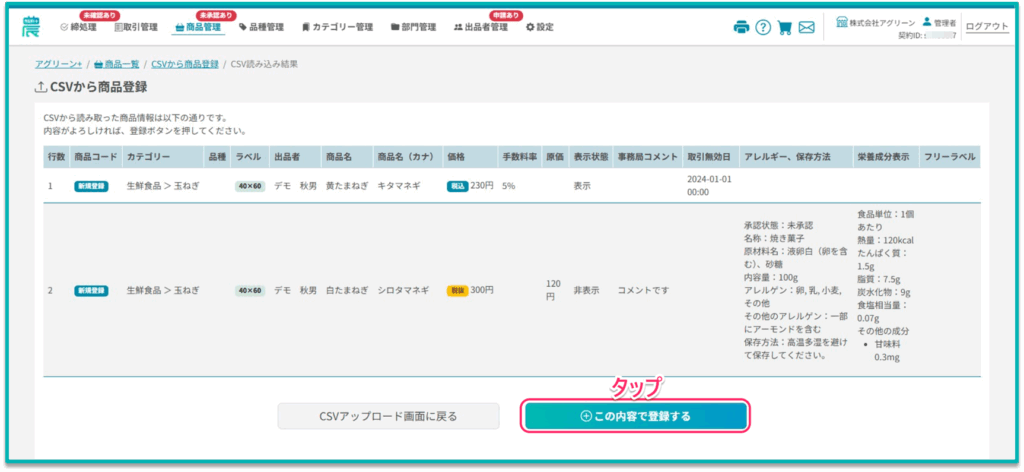
登録中に「商品一覧画面」に戻りますので、登録が全件完了するまでお待ちください。
登録中は、下図のようなメッセージが表示されます。

処理が完了すると、下図のようなメッセージが表示されます。
(登録後、しばらくしてから画面を更新すると表示される場合があります)
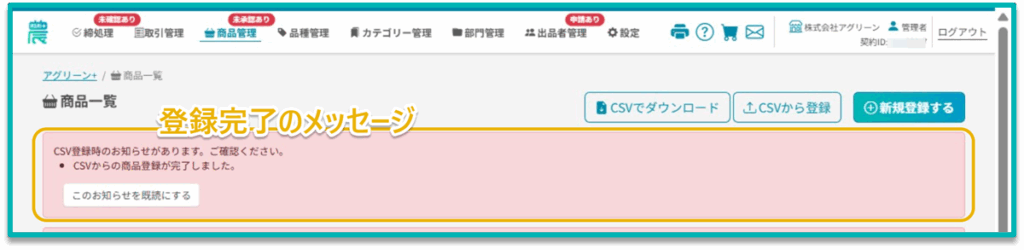
このメッセージは、ダッシュボードの「あなたのタスク」にも表示されます。
[このお知らせを既読にする]ボタンをタップすると、これらのメッセージは非表示になります。
更新する
▶ 画面から更新する
ここでは、画面から更新する場合の手順をご説明します。
| ① 商品一覧画面 の該当行の右端にある [詳細] ボタンをタップします。 |
商品一覧画面 の 更新したい商品 の行の右端にある [詳細] ボタンをタップし「商品詳細」画面 を開いてください。

| ② 「商品詳細」画面 にて、商品情報を更新します。 |
「商品詳細」画面で、更新したい項目を編集してください。
各項目の内容については、前章の「登録する項目について」をご参照ください。
※ 「商品詳細」画面では、取引無効日の設定や商品の表示/非表示の設定も行えます。
| ③ [更新する] ボタンをタップします。 |
商品情報の編集が完了したら、画面下部にある[更新する]ボタンをタップして、商品情報を更新してください。
更新が正常に完了した場合は、商品一覧画面に戻り、「商品情報を更新しました。」というメッセージが表示されます。
更新に失敗した場合は、商品詳細画面にエラー内容が表示されますので、表示された内容に従って修正を行い、再度[更新する]ボタンをタップしてください。
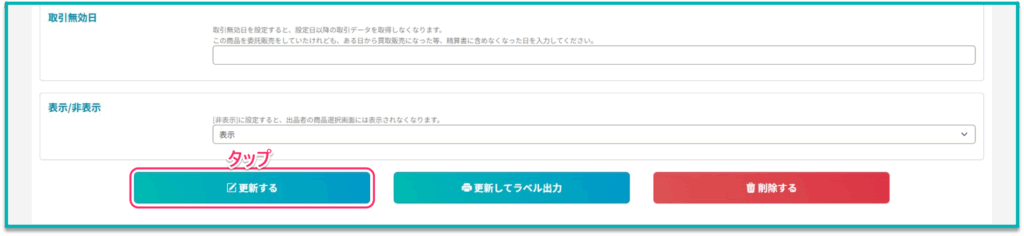
▶ CSVファイルから更新する
(本節は、2024/09 に追加しました)
ここでは、CSVファイルから更新する場合の手順をご説明します。
| 複数の商品をまとめて更新したい場合は、CSVファイルのご利用をおすすめします。 |
| ① 商品一覧画面 の [CSVでダウンロード] ボタンをタップし、 CSVファイルをダウンロードします。 |
商品一覧画面にある [CSVでダウンロード] ボタンをタップして、登録済みの商品情報をCSV形式(ファイル名:商品_yyyyMMdd.csv)でダウンロードします。
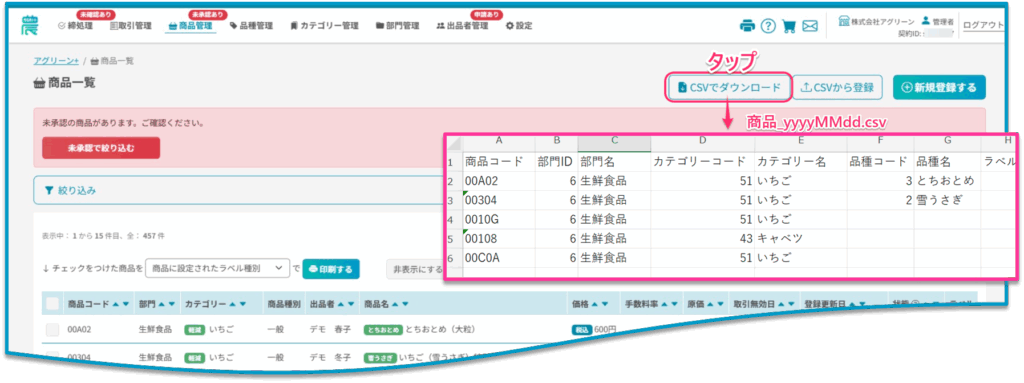
| ② ダウンロードしたCSVファイルを編集します。 |
ダウンロードしたCSVファイルを編集してください。
各項目の内容については、前章の 「CSVインポートでの登録内容」 をご参照ください。
| 更新しない商品の行は、削除することをおすすめします。 | ||
| 商品コードを空欄にすると新規で登録されますので、 登録済みの商品の内容を更新する場合には、商品コードを必ずご入力ください。 | ||
| ③ 商品一覧画面 の「CSVから登録」ボタンをタップし、 「CSVから商品登録」画面 を表示します。 |
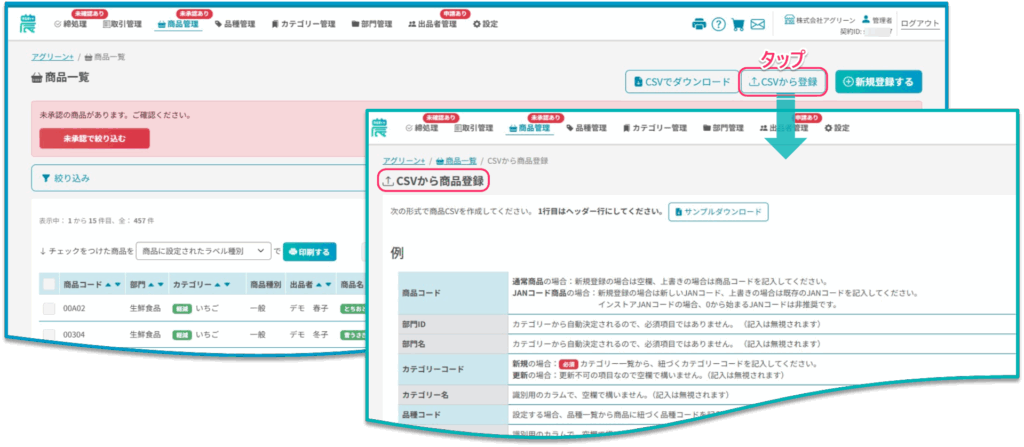
| ④ 編集したCSVファイルをアップロードします。 |
「CSVから商品登録」画面の下部にある[ファイル選択]ボタンをタップ し、更新した商品情報を記載したCSVファイルを選択してください。その後、[CSVファイルをアップロード]ボタンをタップ します。
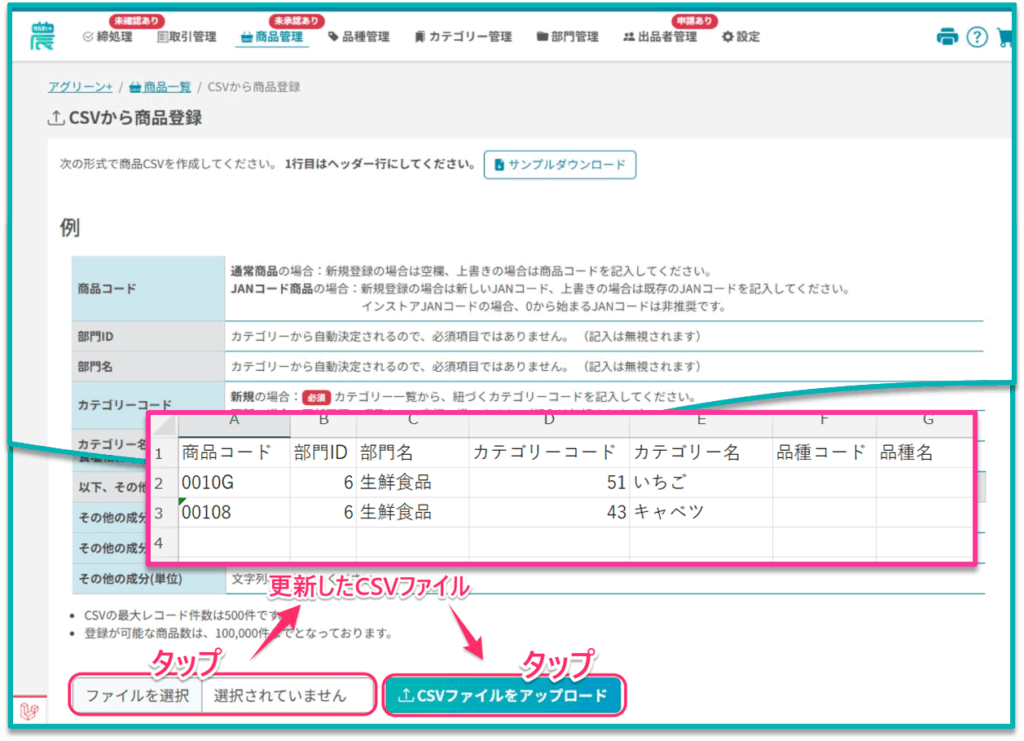
以降の手順は、前章「CSVファイルから登録・追加する」 の 手順⑤ 、⑥ と同じ流れになりますので、そちらをご参考になさってください。
※ CSVファイルから商品を更新する場合は、読み込んだ情報に 上書き と表示されます。(下図)